【2025年】無料のホームページ作成ツールおすすめ11選【初心者でも簡単に作れる】
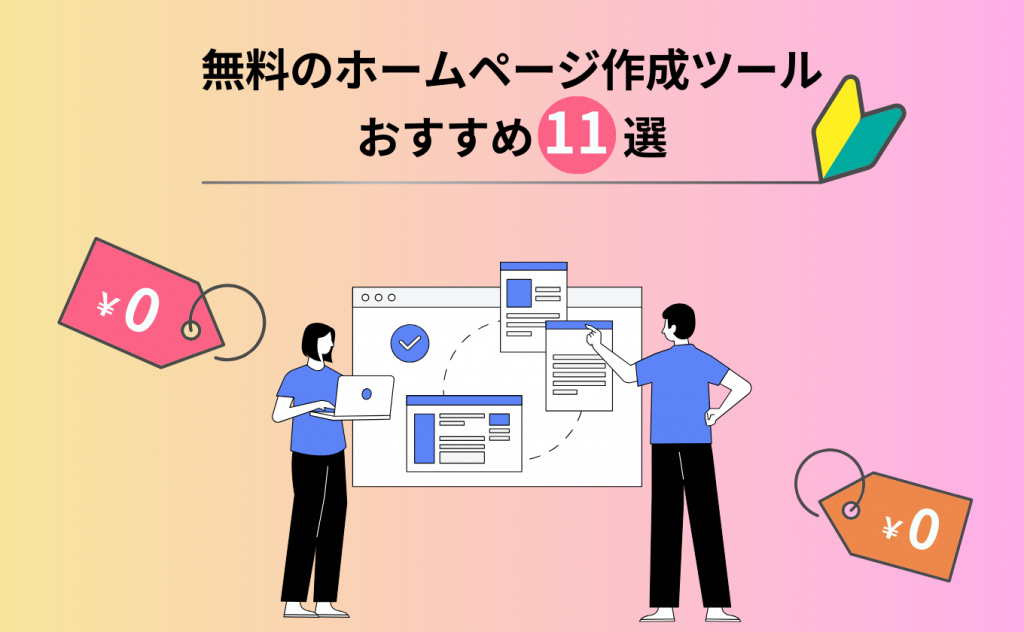
【2025/7/23更新:記事の最適化、読みやすくなるよう調整しました】
「お店の情報を発信したい」「自分の活動を紹介したい」——そんな理由からホームページ作成を考え始めたものの、「どのツールが無料でおすすめなのか分からない…」と悩んでいませんか?
実際、最近は無料で利用できる便利なホームページ作成ツールが数多く登場しており、選ぶのが難しいと感じる方も多いのが現実です。
そこで本記事では、初心者でも簡単に安心して使えるおすすめの無料ホームページ作成ツールを厳選してご紹介します。
「手軽にホームページを作りたい」「専門知識はないけど、しっかりとしたホームページを作りたい」という方にぴったりの内容です。
▼今すぐおすすめのホームページ作成無料ツールをチェックしたい方はこちら!
>>[おすすめのツールを今すぐ見る]
また、ビジネス用や会社のホームページ作成を検討している場合は、広告表示がなくSEOにも強いWordPressがおすすめです。
独自ドメインを使うことで、会社のホームページの信頼性やブランディング力も格段にアップします。
そして、コアサーバーV2プランなら、月額390円から独自ドメインでホームページ作成が可能。サーバーとドメインを同時に申し込むと、ドメインが永久無料になる特典も!WordPressの自動インストール機能もあるので、最短1分半で本格的なホームページ運営をスタートできます。
コストを抑えつつ、信頼感のあるホームページ作成を目指す方には、コアサーバーV2プランをご検討ください。
【2025年】無料のホームページ制作ツールおすすめ11選
初心者の方でも安心してホームページを作成できる、無料のホームページ制作ツールを厳選してご紹介します。
| テンプレートからの作成 | 無料ページ公開数 | 広告非表示 | お問い合わせフォーム | 独自ドメイン | 容量制限 | レスポンシブ対応 | SSL対応 | アクセス解析 | サポート | 無料トライアル | |
|---|---|---|---|---|---|---|---|---|---|---|---|
| WordPress | ◯ | 無制限 | 広告なし | ◯ | ◯ | レンタルサーバーによる | テーマによる | ◯ | ◯ | フォーラム | × |
| Wix | ◯ | 100ページ | 有料プランのみ可能 (月額1,200円〜) | ◯ | 有料プランのみ可能 (月額1,200円〜) | 2GB | ◯ | ◯ | ◯ | ヘルプセンター カスタマーサポート | 14日間 |
| Jimdo | ◯ | 5ページ | 有料プランのみ可能 (月額990円〜) | ◯ | 有料プランのみ可能 (月額990円〜) | 500MB | ◯ | ◯ | 有料プラン (月額990円〜) | ヘルプセンター お問い合わせフォーム | 14日間 |
| ペライチ | ◯ | 1ページ | 広告非表示(月額1,465円〜) | フォーム設置(月額1,465円〜) | 独自ドメイン(月額1,465円〜) | 無制限 | ◯ | ◯ | 有料プラン(月額2,950円〜) | ヘルプセンター お問い合わせフォーム 認定サポーター(有料) | 1ケ月 |
| Goope | ◯ | 無制限 (月額1,100円〜) | 広告なし (月額1,100円〜) | 有料プランのみ可能 (月額1,100円〜) | 有料プランのみ可能 (月額1,100円〜) | 5GB (月額1,100円〜) | ◯ | ◯ | 有料プラン (月額1,100円〜) | よくある質問 AIチャット メールサポート | 15日間 |
| Ameba Owned | ◯ | 10ページ | 有料プランのみ可能 (月額800円〜) | 外部のメールフォームを設置可能 | ◯ | 1GB | ◯ | ◯ | ◯ | ヘルプセンター お問い合わせフォーム | × |
| STUDIO | ◯ | 50ページ | 有料プランのみ可能 (月額590円〜) | ◯ | 有料プランのみ可能 (月額590円〜) | 非公開 | ◯ | ◯ | Googleアナリティクス連携可能 | よくある質問 チャットボット オペレーター(有料プランのみ) | 無料プランあり |
| Googleサイト | ◯ | 無制限 | 広告なし | ◯ (Googleフォーム追加可能) | ◯ | 無制限 | ◯ | ◯ | ◯ | ヘルプセンター コミュニティフォーラム | × |
| BASE | ◯ | 作成ページ数無制限 (同時公開15ページまで) | 広告なし | ◯ | ◯ | 無制限 (登録商品数1日1,000件) | ◯ | ◯ | ◯ | ヘルプセンター お問い合わせフォーム | × |
| Weebly | ◯ | 無制限 | 有料プランのみ可能 (月額12ドル〜) | 外部のメールフォームを設置可能 | 有料プランのみ可能 (月額12ドル〜) | 500MB | ◯ | ◯ | ◯ | ヘルプセンター ライブチャット メールサポート 電話サポート | × |
| engage | ◯ | 無制限 | 広告なし | ◯ | サブドメイン形式のみ | 無制限 | ◯ | ◯ | ◯ | サポートセンター お問い合わせフォーム | × |
これから無料のホームページ作成ツールを使いたいと考えているなら、上記の中から選ぶことで失敗を減らせるでしょう。
ここからそれぞれのホームページ作成ツールについて詳しく解説していきます。
WordPress(ワードプレス)
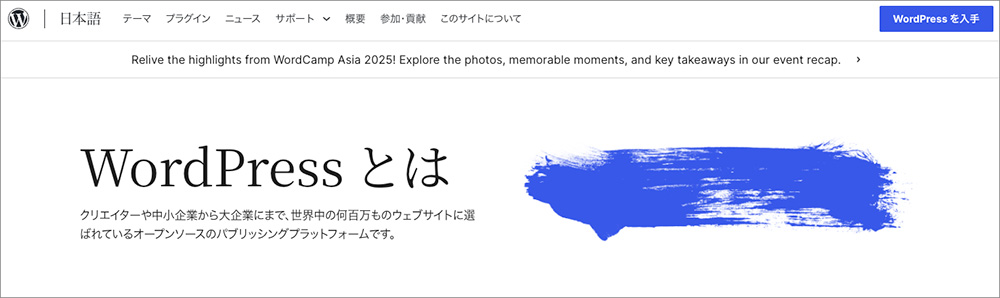
| ツール名 | WordPress(ワードプレス) |
|---|---|
| テンプレートからの作成 | ◯ |
| 無料ページ公開数 | 無制限 |
| 広告非表示 | 広告なし |
| お問い合わせフォーム | ◯ |
| 独自ドメイン | ◯ |
| 容量制限 | レンタルサーバーによる |
| レスポンシブ対応 | テーマによる |
| SSL対応 | ◯ |
| アクセス解析 | ◯ |
| サポート | フォーラム |
| 無料トライアル | × |
WordPress(ワードプレス)は、世界で最も利用されているホームページ作成ツールで、誰でも簡単にデザイン性の高いサイトを作ることができます。
実際、W3Techsの調査によると、世界中の全Webサイトの42.7%がWordPressで作られていると言われています。
WordPressは全ウェブサイトの42.7%で使用されており、これはコンテンツ管理システムの市場シェア62.5%に相当する。
W3Techs
- WordPressテーマ(テンプレート)が豊富で、デザインの自由度が高い
- 専門知識がなくても直感的な操作でページを作れる
- 世界中で使われているので、情報が豊富で安心
- WordPress自体は無料で使える
これらの理由から、「無料で始められてカスタマイズも自在」なホームページ作成にぴったりのおすすめツールとなっています。
ただし、WordPress自体は無料で利用することができますが、WordPressでホームページを公開するには、
- ドメイン(住所のようなもの)
- サーバー(ホームページを置く場所)
を別途契約する必要がある点には注意しましょう。
▼WordPressのホームページ作成手順を詳しく知りたい方はこちらの記事もご覧ください
コアサーバーV2プランでは、ドメインとサーバーを同時に申し込むことで、独自ドメインの更新費用が永久無料になる特典をご用意しています。
もちろん、WordPressの自動インストール機能もあるので、初心者でも迷わずにホームページ作成を始められます。
ホームページ維持にかかる費用をグッと抑えてWordPress環境を手に入れたい方は、チェックしてみてください!
Wix(ウィックス)

| ツール名 | Wix(ウィックス) |
|---|---|
| テンプレートからの作成 | ◯ |
| 無料ページ公開数 | 100ページ |
| 広告非表示 | 有料プランのみ可能 (月額1,200円〜) |
| お問い合わせフォーム | ◯ |
| 独自ドメイン | 有料プランのみ可能 (月額1,200円〜) |
| 容量制限 | 2GB |
| レスポンシブ対応 | ◯ |
| SSL対応 | ◯ |
| アクセス解析 | ◯ |
| サポート | ヘルプセンター カスタマーサポート |
| 無料トライアル | 14日間 |
Wix(ウィックス)はイスラエルにある企業が立ち上げた無料ホームページ作成ツールです。
世界中に2億人以上のユーザーが存在し、わかりやすい管理画面とデザイナーが手掛けた豊富なテンプレートが特徴となっています。
専門的なWebの知識がなくてもドラッグ&ドロップで簡単にホームページを作成・編集できる仕組みです。
さらに最新のAIホームページ作成ツールも搭載しており、AIチャットに好みのデザインや業種を答えるだけで、独自デザインのウェブサイトをノーコードで作成できます。
サポート体制も充実しており、日本国内のコールセンターも完備されているので何か分からないことがあってもすぐに質問ができます。
ただしホームページ内に表示される広告を非表示にしたり、独自ドメインを使用する場合には有料プランを契約する必要があるので注意してください。
Wix(ウィックス)の使い方・始め方について以下で解説しています。こちらもぜひ参考にしてください。
Jimdo(ジンドゥー)
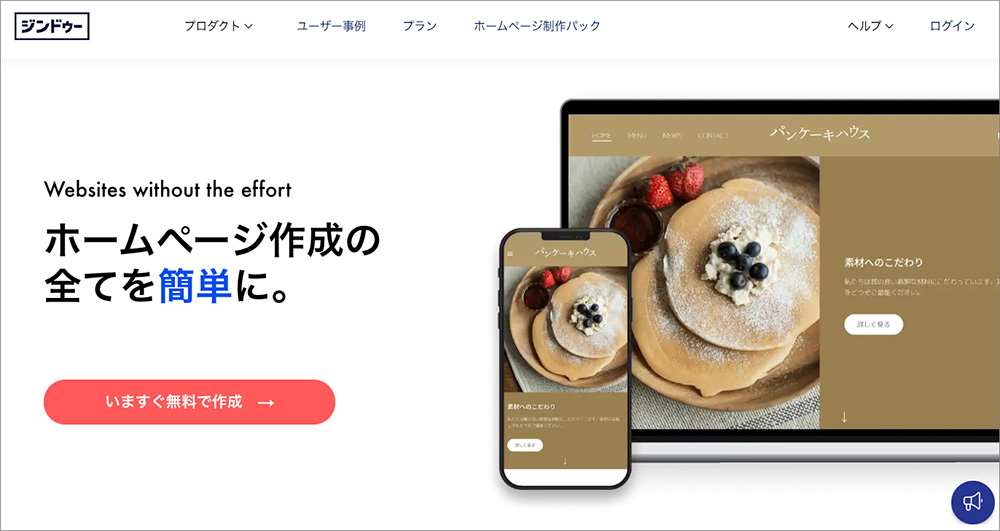
| ツール名 | Jimdo(ジンドゥー) |
|---|---|
| テンプレートからの作成 | ◯ |
| 無料ページ公開数 | 5ページ |
| 広告非表示 | 有料プランのみ可能 (月額990円〜) |
| お問い合わせフォーム | ◯ |
| 独自ドメイン | 有料プランのみ可能 (月額990円〜) |
| 容量制限 | 500MB |
| レスポンシブ対応 | ◯ |
| SSL対応 | ◯ |
| アクセス解析 | 有料プランのみ可能 (月額990円〜) |
| サポート | ヘルプセンター お問い合わせフォーム |
| 無料トライアル | 14日間 |
Jimdo(ジンドゥー)は国内外で高い評価を受けるクラウド型のホームページ作成ツールです。
専門的なプログラミングやWebデザインの知識がなくても、簡単におしゃれなホームページを作成できるのが魅力となっています。
国内だけでも170万サイト以上のホームページがJimdoで作られており、企業から個人事業主、趣味のブログ運営者まで幅広いユーザーが存在しています。
無料でも利用することができますが、広告を非表示にしたり独自ドメインを利用したりする際には有料プランに加入する必要があるため注意してください。
Jimdo(ジンドゥー)の使い方について以下で解説しています。あわせてご覧ください。
ペライチ
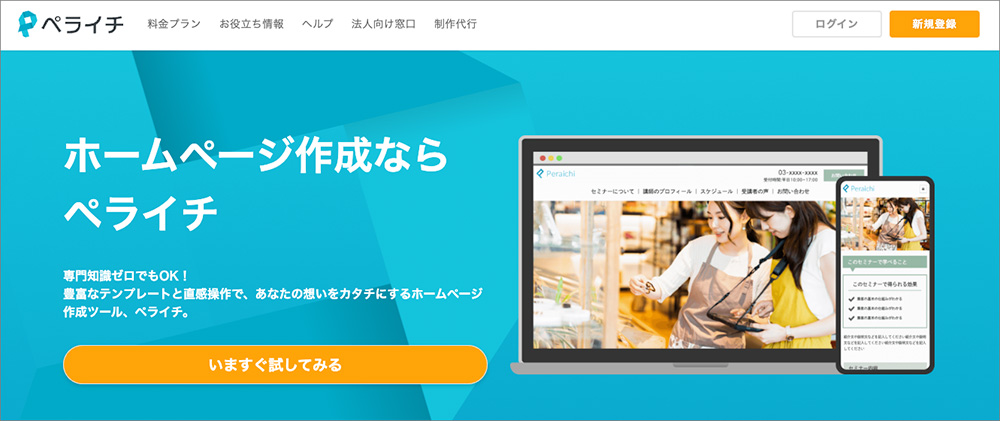
| ツール名 | ペライチ |
|---|---|
| テンプレートからの作成 | ◯ |
| 無料ページ公開数 | 1ページ |
| 広告非表示 | 広告非表示(月額1,465円〜) |
| お問い合わせフォーム | フォーム設置(月額1,465円〜) |
| 独自ドメイン | 独自ドメイン(月額1,465円〜) |
| 容量制限 | 無制限 |
| レスポンシブ対応 | ◯ |
| SSL対応 | ◯ |
| アクセス解析 |
有料プランのみ可能 |
| サポート |
ヘルプセンター |
| 無料トライアル | 1ケ月 |
ペライチは株式会社ペライチが運営するホームページ作成ツールです。
テンプレートから簡単にホームページを作成できるため、専門知識はないけどすぐにページを作りたいという人に選ばれています。
1ページで完結するホームページに向いているツールとなっているため、商品・サービスの紹介をするライティングページ(LP)を作成したい場合にもおすすめです。
ただし無料で作成できるのは1ページのみとなっているため、複数のページを作りたい場合には有料プランを契約する必要があります。
有料プランの料金体系も複数用意されており、あなたに合ったプランを選択できるのが魅力です。
サポートも充実しており定期的なセミナーも開催されているため、ツールの使い方に不安がある人でも安心して利用できるでしょう。
ペライチの有料プランを使うなら、「LPtools(エルピーツールズ)」もおすすめです。
[PR]
LPtoolsは、LP作成に特化したWordPress専用のプラグインで、LP以外にもペライチ同様に1ページで完結するホームページの作成が可能です。
- 買い切り型ライセンスで、複数の会社・飲食店サイトに使い回せる
- 直感的な操作で、プロ品質のホームページやLPが作れる
- ファーストビューやCTA、カウントダウンタイマーなど36種類以上のデザインブロックを搭載
つまり、会社や飲食店のホームページを長期間運用したい方にとっては、「LPtools」の方が結果的にお得になるケースが多いです。
ペライチは月額制のサービスなので、使い続ける限り料金がかかり続けますが、LPtoolsは買い切り型のWordPressプラグイン。
一度購入すれば、追加費用なしで複数のホームページやLPを何度でも作成・運用できるのが大きな魅力です。
また、LPtoolsはWordPress上で使えるため、格安レンタルサーバー(月額300〜500円程度)と組み合わせて利用すれば、トータルコストを抑えつつ高品質なサイト運用が可能です。
「毎月の費用をできるだけ抑えたい」「長く運用する予定がある」という方には、初期投資がかかっても、LPtoolsの方がトータルで見てコストパフォーマンスに優れていると言えます。
LPtoolsの使い方や導入ステップは、以下でわかりやすく解説しています。
これから事業やお店のホームページを始めたい方は、ぜひチェックしてみてください!
Goope(グーペ)
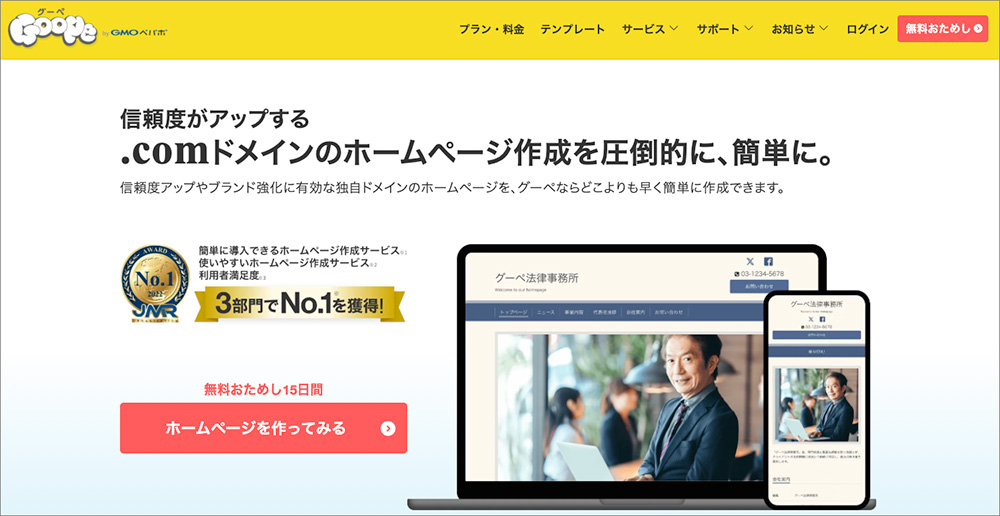
| ツール名 | Goope(グーペ) |
|---|---|
| テンプレートからの作成 | ◯ |
| 無料ページ公開数 | 無制限 (月額1,100円〜) |
| 広告非表示 | 広告なし (月額1,100円〜) |
| お問い合わせフォーム | 有料プランのみ可能 (月額1,100円〜) |
| 独自ドメイン | 有料プランのみ可能 (月額1,100円〜) |
| 容量制限 | 5GB (月額1,100円〜) |
| レスポンシブ対応 | ◯ |
| SSL対応 | ◯ |
| アクセス解析 | 有料プランのみ可能 (月額1,100円〜) |
| サポート | よくある質問 AIチャット メールサポート |
| 無料トライアル | 15日間 |
Goope(グーペ)はGMOペパポ株式会社が運営する初心者向けのホームページ作成ツールです。
最初からデザインが用意されており、プログラミングの知識がなくても簡単にホームページを作成・編集できます。
メルマガやショッピングカートなど便利な機能を利用できるため、企業サイトやネットショップを立ち上げたいという人にも使いやすいツールだと言えるでしょう。
ただし15日間の無料トライアル期間があるものの、利用を続けるためには有料プランに加入する必要があるので注意してください。
利用を検討している方はまず無料トライアルで試していただき、有料プランを利用するかどうかを決めるのがよいでしょう。
Ameba Owned(アメーバオウンド)
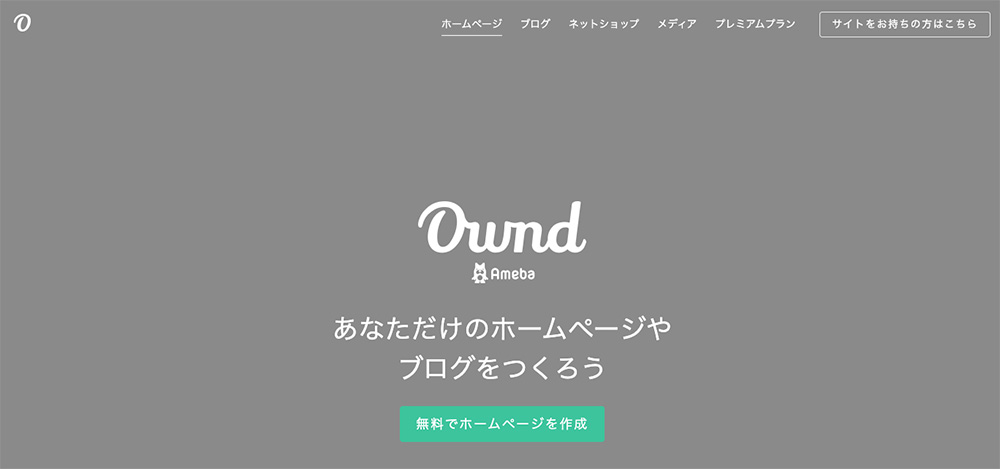
| ツール名 | Ameba Owned(アメーバオウンド) |
|---|---|
| テンプレートからの作成 | ◯ |
| 無料ページ公開数 | 10ページ |
| 広告非表示 | 有料プランのみ可能 (月額800円〜) |
| お問い合わせフォーム | 外部のメールフォームを設置可能 |
| 独自ドメイン | ◯ |
| 容量制限 | 1GB |
| レスポンシブ対応 | ◯ |
| SSL対応 | ◯ |
| アクセス解析 | ◯ |
| サポート | ヘルプセンター お問い合わせフォーム |
| 無料トライアル | × |
Ameba Owned(アメーバオウンド)は「ABEMA」や「アメブロ」を運営する株式会社サイバーエージェントが提供しているホームページ作成ツールです。
簡単な作業だけでホームページを作成できるのが魅力のツールとなっており、100万人以上のユーザーが利用しています。
また、パソコンをお持ちでない場合でもスマホだけでホームページを作成することも可能です。
ただしAmeba Ownedで表示される広告を非表示にしたいのであれば、有料プランを契約する必要があるため注意してください。
STUDIO(スタジオ)
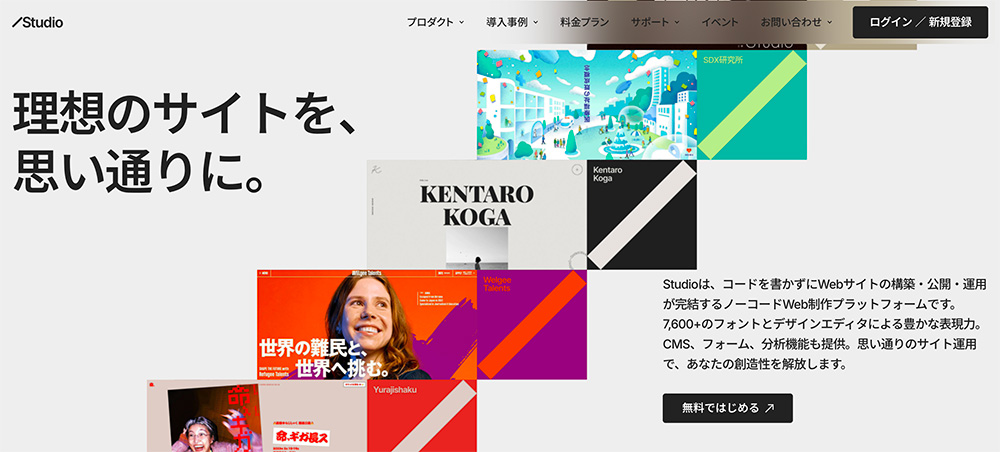
| ツール名 | STUDIO(スタジオ) |
|---|---|
| テンプレートからの作成 | ◯ |
| 無料ページ公開数 | 50ページ |
| 広告非表示 | 有料プランのみ可能 (月額590円〜) |
| お問い合わせフォーム | ◯ |
| 独自ドメイン | 有料プランのみ可能 (月額590円〜) |
| 容量制限 | 非公開 |
| レスポンシブ対応 | ◯ |
| SSL対応 | ◯ |
| アクセス解析 | Googleアナリティクス連携可能 |
| サポート | よくある質問 チャットボット オペレーター(有料プランのみ) |
| 無料トライアル | 無料プランあり |
STUDIO(スタジオ)は、プログラミングの知識がなくても直感的な操作でホームページを作成できる、日本製のホームページ制作ツールです。
テンプレートにとらわれず、自由なデザインでオリジナルのサイトを構築できる点が大きな魅力といえるでしょう。
レスポンシブデザインにも対応しており、PC・スマートフォン・タブレットなど、さまざまなデバイスに最適化された表示が可能です。
また、完全日本語対応のサポート体制も整っているため、万が一トラブルが発生した際も安心して利用できます。
ただし、デザインの自由度は高いものの、独自ドメインの利用には有料プランが必要で、機能拡張の自由度は低めです。
日本製のツールを使ってホームページを作成したいと考えている方は、STUDIOの導入を検討してみてはいかがでしょうか。
Googleサイト
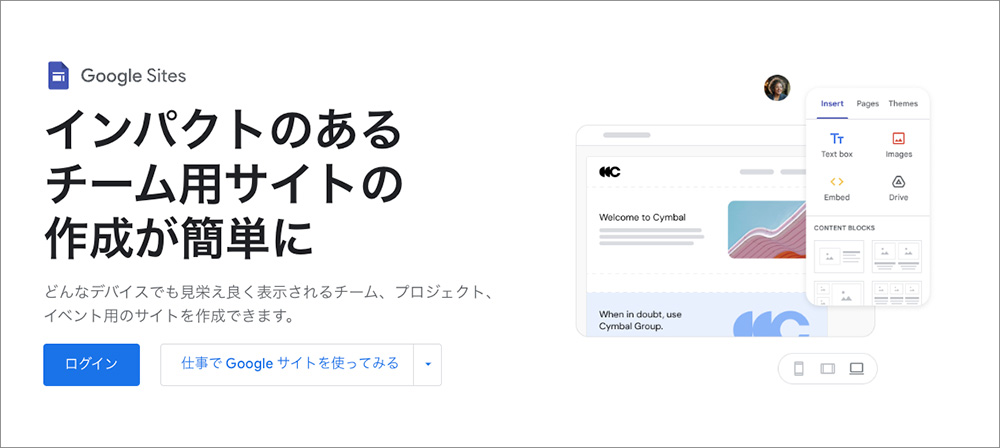
| ツール名 | Googleサイト |
|---|---|
| テンプレートからの作成 | ◯ |
| 無料ページ公開数 | 無制限 |
| 広告非表示 | 広告なし |
| お問い合わせフォーム | ◯(Googleフォーム追加可能) |
| 独自ドメイン | ◯ |
| 容量制限 | 無制限 |
| レスポンシブ対応 | ◯ |
| SSL対応 | ◯ |
| アクセス解析 | ◯ |
| サポート | ヘルプセンター コミュニティフォーラム |
| 無料トライアル | × |
GoogleサイトはGoogleアカウントがあれば使えるホームページ作成ツールです。
複数のテンプレートが用意されているため、画像やテキストをテンプレートに入れるだけで簡単にホームページが作成できるツールになっています。
さらに他のGoogleサービスとの連携も簡単にできるため、普段からGoogleサービスを使っている人には最適なツールだと言えるでしょう。
連携できるサービスの一例としては、下記があげられます。
- Googleマップ
- Googleフォーム
- Googleフォト
- YouTube
Googleサイトの使い方のGoogleサイトで独自ドメインを使ったホームページを作る方法については下記の記事で解説しているので、こちらもぜひ参考にしてください。
BASE(ベイス)
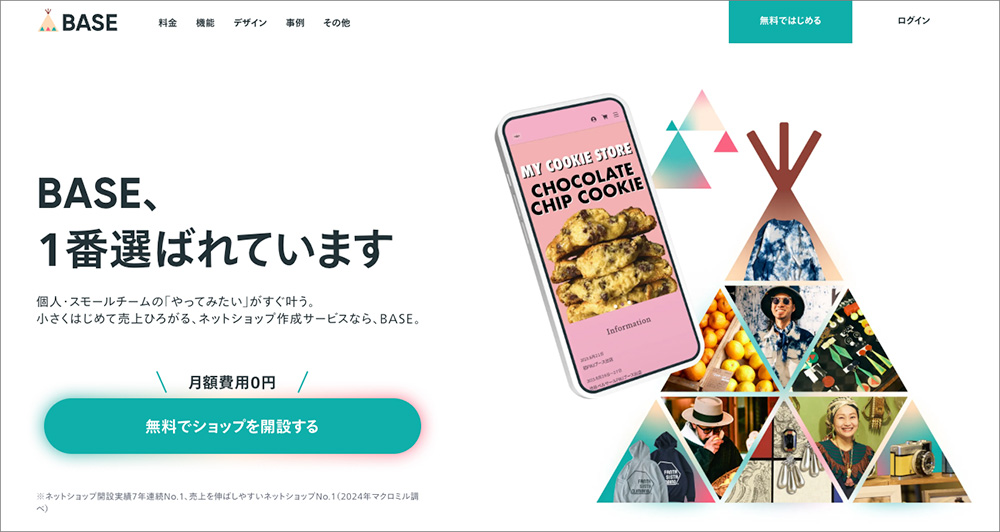
| ツール名 | BASE(ベイス) |
|---|---|
| テンプレートからの作成 | ◯ |
| 無料ページ公開数 | 作成ページ数無制限 (同時公開15ページまで) |
| 広告非表示 | 広告なし |
| お問い合わせフォーム | ◯ |
| 独自ドメイン | ◯ |
| 容量制限 | 無制限 (登録商品数1日1,000件) |
| レスポンシブ対応 | ◯ |
| SSL対応 | ◯ |
| アクセス解析 | ◯ |
| サポート | ヘルプセンター お問い合わせフォーム |
| 無料トライアル | × |
BASE(ベイス)は初心者でも簡単にネットショップを開設できるホームページ作成ツールです。
サイトデザイン、決済機能、ショップ機能などネットショップ運営に必要な機能がすべて用意されています。
またBASEは初期費用や月額費用がすべて無料となっており、売買が成立した際に手数料が発生します。
| スタンダードプラン | グロースプラン | |
|---|---|---|
| 決済手数料 | 3.6~4.6%+40円 | 2.9~3.9% |
| サービス利用料 | 3% | 0円 |
| 月額費用 | 0円 | 16,580円/月 |
※2025年4月時点
ネットショップをオープンしただけでは費用が一切かからないのも魅力だと言えるでしょう。
これからネットショップを開設したいと考えているのであれば、ぜひBASEの利用も検討してください。
Weebly(ウィーブリー)
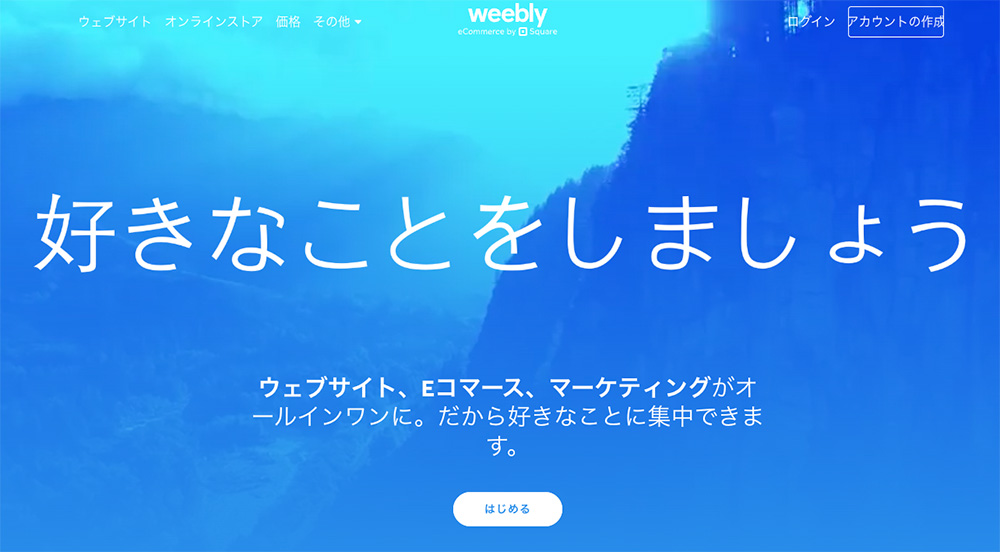
| ツール名 | Weebly(ウィーブリー) |
|---|---|
| テンプレートからの作成 | ◯ |
| 無料ページ公開数 | 無制限 |
| 広告非表示 | 有料プランのみ可能 (月額12ドル〜) |
| お問い合わせフォーム | 外部のメールフォームを設置可能 |
| 独自ドメイン | 有料プランのみ可能 (月額12ドル〜) |
| 容量制限 | 500MB |
| レスポンシブ対応 | ◯ |
| SSL対応 | ◯ |
| アクセス解析 | ◯ |
| サポート | ヘルプセンター ライブチャット メールサポート 電話サポート |
| 無料トライアル | × |
Weebly(ウィーブリー)は無料でホームページ作成ができるツールです。
利用されているサイトは世界中で5,000万サイトを超えており、世界的にもメジャーなホームページ作成ツールだと言えるでしょう。
Eコマースやマーケティングツールも用意されており、Weeblyさえあれば他のツールを使わなくてよいほど機能が充実しています。
無料でもほとんどの機能を利用できますが、独自ドメイン利用やSSL対応などの機能を使いたい場合には有料プランを契約する必要があります。
ただし海外のサービスなので日本語でのサポートが弱いというデメリットがあるので、その点は注意してください。
engage(エンゲージ)

| ツール名 | ENGAGE(エンゲージ) |
|---|---|
| テンプレートからの作成 | ◯ |
| 無料ページ公開数 | 無制限 |
| 広告非表示 | 広告なし |
| お問い合わせフォーム | ◯ |
| 独自ドメイン | サブドメイン形式のみ |
| 容量制限 | 無制限 |
| レスポンシブ対応 | ◯ |
| SSL対応 | ◯ |
| アクセス解析 | ◯ |
| サポート | サポートセンター お問い合わせフォーム |
| 無料トライアル | × |
engage(エンゲージ)は無料で採用用のホームページを作成できるツールです。
人材事業を手掛けているエン・ジャパン株式会社が運営しており、人材事業で培ったノウハウが詰め込まれたツールとなっています。
あらかじめホームページ作成用のテンプレートが用意されているため、簡単な作業だけでプロが作ったような採用サイトを作成可能です。
基本的にはすべての機能を無料で利用できますが、より多くの媒体で求人情報を露出させたい場合や候補者に直接連絡を取りたい場合には有料プランを契約する必要があります。
無料で採用サイトを作りたいと考えているのであれば、ぜひengageを検討してください。
どの作成ツールが自分に合っているのか迷ったら、目的別に最適なホームページの作り方を比較した「無料ツール」と「レンタルサーバー」どっちがおすすめ記事も参考にしてみてください。
無料のホームページ作成ツールの選び方
無料のホームページ作成ツールを選ぶ際のポイントは以下の5つです。
- ホームページを作成する目的に合わせたツールを選ぶ
- レスポンシブ対応が可能なツールを選ぶ
- SEO対策ができるツールを選ぶ
- 独自ドメインを利用できるツールを選ぶ
- サポート体制が充実したツールを選ぶ
ここからそれぞれのポイントについて詳しく解説していきます。
ホームページを作成する目的に合わせたツールを選ぶ
無料のホームページ作成ツールを選ぶときは、「何のためにホームページを作成するのか?」という目的を明確にすることが大切です。
一言で「ホームページ」といっても、実際にはその役割や用途はさまざまです。目的によって、最適なツールも異なります。
たとえば、以下のような目的でホームページを作ることが考えられます
- 会社の紹介をしたい
- 新規スタッフを採用したい
- 商品・サービスを販売したい
- ブログで情報発信をしたい
下記の表とフローチャートで目的別のおすすめ無料ホームページ作成ツールの選び方をまとめたので、こちらもぜひ参考にしてください。
| 目的 | おすすめツール | 概要 |
|---|---|---|
| 自社サイト作成 | WordPress(ワードプレス) | 企業・商品・サービスの紹介 |
| オウンドメディア運営 | WordPress(ワードプレス) | メディア・ブログに記事コンテンツを載せる |
| 採用サイト作成 | engage(エンゲージ) | 社員・アルバイトの採用情報を掲載する |
| ECサイト運営 | BASE(ベイス) | 商品の販売ページ作成 |
| Googleアプリと連携したい | Googleサイト | Googleアプリと連携して利用可能 |
| 個人ブログ運営 | WordPress(ワードプレス) | 個人規模のブログ作成がしたい |
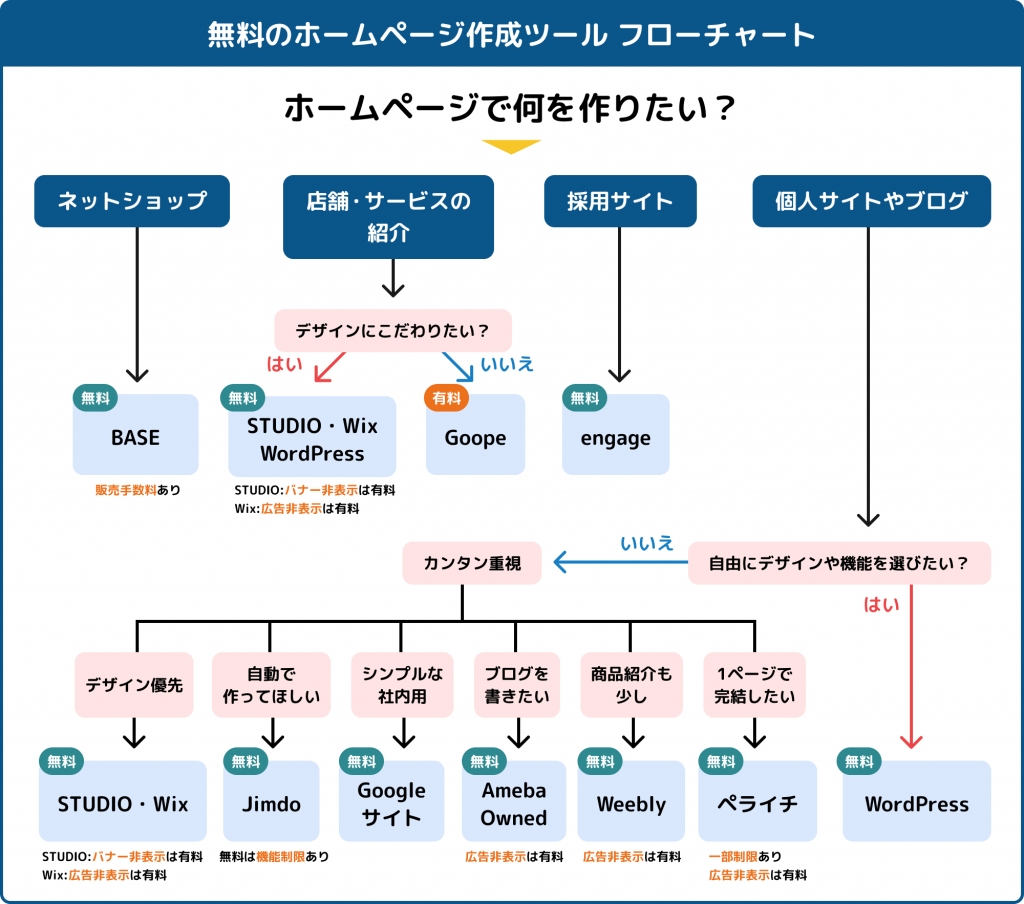
レスポンシブ対応が可能なツールを選ぶ
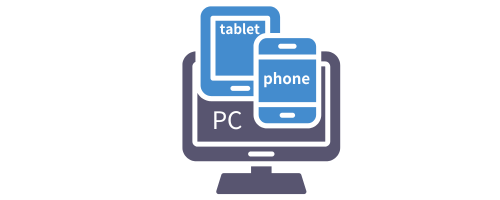
無料のホームページ作成ツールを選ぶ際には、レスポンシブ対応が可能なツールを選ぶようにしてください。
レスポンシブ対応とは、パソコンでもスマホでもタブレットでもページを見やすく表示できる機能になります。
最近はパソコンよりもスマホでホームページを閲覧するユーザーが増えているため、レスポンシブ対応していないページだと見にくさから離脱される可能性が高いでしょう。
無料のホームページ作成ツールを選ぶ際には、レスポンシブ対応のホームページが作成できるかどうかを確認するようにしてください。
SEO対策ができるツールを選ぶ
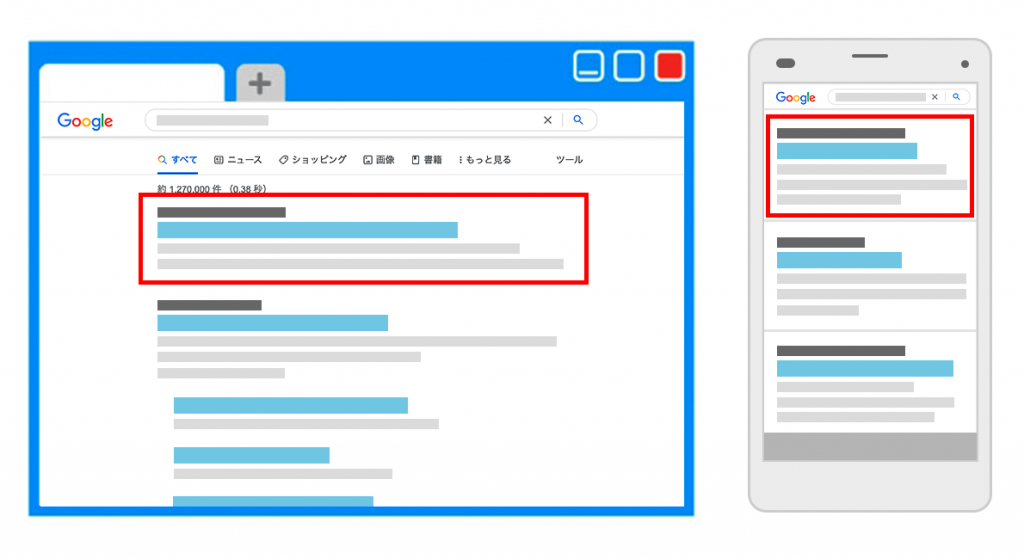
無料のホームページ作成ツールを選ぶ際には、SEO対策ができるツールを選ぶのも重要です。
SEO対策とは検索エンジン上であなたのサイトを上位表示させるための方法のことで、SEO対策がなされていないとホームページを作っても誰にも見られなくなってしまいます。
- 専門的な知識がなくてもSEO対策ができるツール
- 作成したホームページへのアクセスが分析できるツール
上記のような無料ホームページ作成ツールを選ぶのが重要になってくるでしょう。
独自ドメインを利用できるツールを選ぶ
無料のホームページ作成ツールを選ぶのであれば、独自ドメインが利用できるツールを選ぶのもポイントです。独自ドメインであればURLに好きな文字列を指定できるためURLを見ただけでサービス内容や会社名がわかります。
特に会社ホームページの場合、ホームページのドメイン(URL)が自社の会社名や店舗名、サービス名になっていない場合、ユーザーから見たときの信頼性が低下するリスクがあります。
独自ドメインなら下記のようにURLに好きな文字列を指定できます。

独自ドメインを利用する際には別途ドメインの取得費用が発生しますが、ビジネス目的でホームページ作成を行うのであれば独自ドメインは必須です。
ドメインとは何か?という内容については下記の記事でも解説しているので、こちらもぜひ参考にしてください。
サポート体制が充実したツールを選ぶ
ホームページ作成ツールの使い方や運用に不安がある場合は、サポート体制についても事前に確認しておきましょう。
ホームページ作成にまだ慣れていないうちは、ツールの操作方法が分からなかったり、自分だけでは対応できないトラブルが起きることも考えられます。
メールやライブチャットなど、サポート体制が整っているツールであれば、疑問点が生じた際にもすぐに相談でき、スムーズに解決へと進められます。
初めてホームページを作成する方や、パソコン操作に不慣れな方は、サポートの有無をしっかりチェックしておくと安心です。
ホームページを作成する方法4つ
ホームページを作成する方法は、大きく分けて以下の4つが挙げられます。
- WordPressを利用して自分で作成する
- 自分でHTMLとCSSをコーディングして作成する
- ホームページ制作会社に依頼して作成する
- 自分でホームページ作成ツールを利用して作成する
ここから、それぞれの作成方法について、1つずつ詳しく解説していきます。
WordPressを利用して自分で作成する
WordPressを使えば、専門的なプログラミングスキルがなくても、自分でホームページを作成・運用することが可能です。
「テーマ」と呼ばれるデザインテンプレートが豊富に揃っており、見た目にも優れたサイトを短時間で簡単に構築できるのが魅力です。
ブログ形式はもちろん、会社紹介、ポートフォリオ、ネットショップまで、幅広いサイト制作に対応しています。
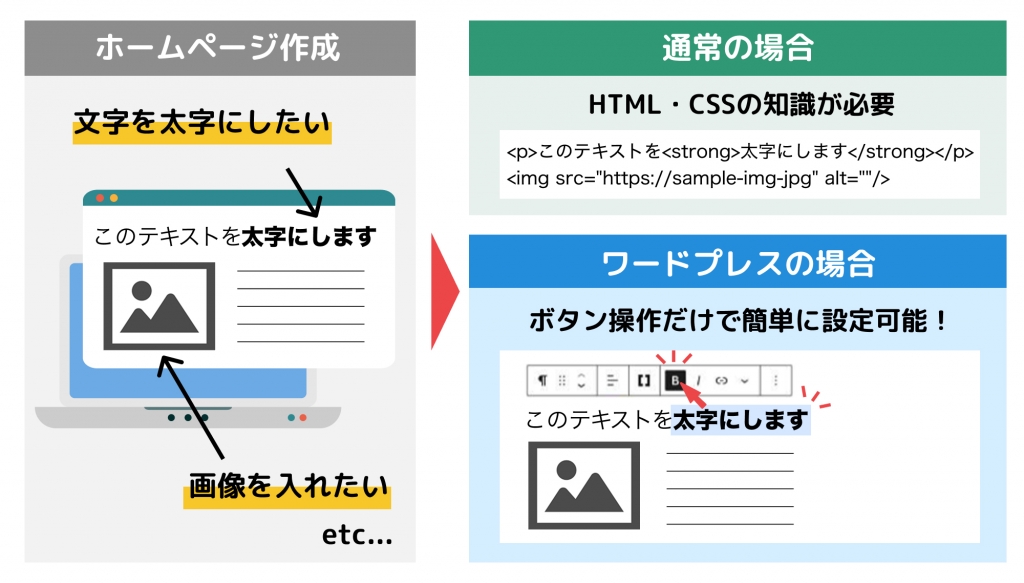
- 管理画面が直感的でわかりやすい
- テンプレートを選んで編集するだけ
- プラグインで機能をどんどん拡張できる
WordPressでホームページを作るには、最初に「ドメイン」と「レンタルサーバー」を契約する必要があります。最近は手順もシンプルになってきており、初心者でも簡単にホームページを立ち上げられます。
そこでおすすめしたいのが、コストと機能のバランスが抜群の「コアサーバーV2プラン」です。
- 月額390円〜の高コスパ
- WordPressの自動インストール機能付き
- ドメインとサーバー同時申し込みで、独自ドメインが永久無料!
コアサーバーなら、面倒なWordPressの設置作業も最短1分半で完了!
独自ドメインでの運用により、企業サイトとしての信頼性やSEO効果も期待できます。
「なるべくコストを抑えて、本格的なホームページを自分で作りたい」という方には、WordPress × コアサーバーの組み合わせが断然おすすめです。
WordPressホームページの作り方については、以下の記事でも詳しく解説しています。
自分でHTMLとCSSをコーディングして作成する
自分でHTMLやCSSなどの言語を使ってコーディングし、ホームページを作成する方法もあります。
ゼロから設計できるため自由度が高く、完全にオリジナルなデザインのサイトを作ることが可能です。
制作会社に依頼する費用が不要なため、手間はかかるものの、低コストで運用を始められる点もメリットといえます。
ただし、HTMLやCSSといったコーディングに関する知識が求められるため、初心者にとっては難易度の高い方法です。
コーディング経験がある方や、ホームページ作成に十分な時間を割ける方には、非常に有効な手段となるでしょう。
HTMLで記述するホームページの作り方については、以下の記事でも詳しく解説しています。
ホームページ制作会社に依頼して作成する

ホームページ制作会社に作成を依頼するという選択肢もあります。
デザイン性に優れ、使いやすく信頼感のあるホームページをプロに任せて作ってもらえるのが、大きな魅力です。
ただし、外注費用として数十万円〜数百万円かかることもあるため、事前に見積もりを取り、予算をしっかり確保しておく必要があります。
デザインやプログラミングの知識がなく、本格的なビジネス用サイトを作りたいと考えている場合は、制作会社への依頼を前向きに検討してみてもよいでしょう。
ホームページ作成費用の相場については、以下の記事でも詳しく解説しています。
自分でホームページ作成ツールを利用して作成する
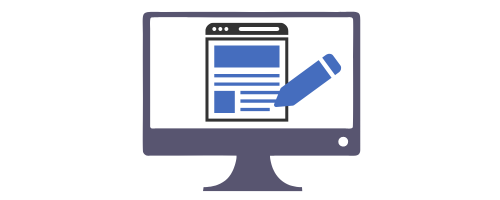
ホームページ作成ツールを使って、自分でサイトを構築するという方法もあります。
これらのツールには、あらかじめデザインが整ったテンプレートが用意されており、ドラッグアンドドロップの簡単な操作だけでホームページを作れるのが特長です。
ただし、ツールによってはデザインのカスタマイズに制限があったり、有料プランでなければ利用できない機能も存在します。
とにかく早くホームページを公開したい方や、まずは無料で試してみたいという方には、こうした作成ツールの活用が向いているでしょう。
無料でホームページを作成するメリット
無料でホームページを作成するメリットは以下の2つです。
- 費用がかからない
- 専門知識がなくてもホームページを作成できる
ここからそれぞれのメリットについて詳しく解説していきます。
費用がかからない
無料でホームページを作成する最大のメリットは、費用がかからずリスクがほとんどないという点にあります。
一般的に、プロの制作会社にホームページ作成を依頼すると、デザイン・構築・公開まで含めて20万〜30万円以上の費用がかかることが多く、個人や小規模事業者にとってはハードルが高く感じられます。
一方で、自分で無料のホームページ作成ツールを使えば、初期費用を抑えてスタートすることが可能です。
操作に慣れるまで多少の時間はかかるかもしれませんが、近年のホームページ作成ツールは非常に使いやすく、初心者でも直感的に操作できるよう工夫されています。
初めてホームページを作成する方は、いきなり高額な外注をする前に、「自分で作る」経験を通じて、どんなサイトが必要なのかを見極めることも大切です。
そのためにも、まずは無料で使えるツールを試してみることを強くおすすめします。
リスクを抑えてチャレンジできるのは、無料ツールならではの大きな魅力です。
専門知識がなくてもホームページを作成できる
無料のホームページ作成ツールを使えば、Webデザインの専門知識がなくてもホームページを作成できます。
通常ホームページを作成するためにはHTMLやCSSといったプログラミング言語を使う必要がありますが、初心者の方にとってはハードルが高いと感じることもあるでしょう。
無料のホームページ作成ツールであればテンプレートをベースにドラッグ&ドロップをすれば簡単にホームページを作成可能です。
専門的な知識がない方で、自分でホームページを制作したいと考えている場合は、無料で使えるホームページ作成ツールの利用をおすすめします。
無料でホームページを作成するデメリット
無料でホームページを作成するデメリットは以下の3つです。
- 独自ドメインを利用できないサービスが多い
- 有料サービスに比べて機能面が劣る
- 関係ない広告が表示されることがある
ここからそれぞれのデメリットについて詳しく解説していきます。
独自ドメインを利用できないサービスが多い
無料のホームページ作成ツールはコストを抑えて気軽に始められる反面、独自ドメインを利用できないケースが多いというデメリットがあります。
独自ドメインはホームページのURLになる部分で、「〇〇.com」や「〇〇.jp」にあたる部分です。
無料ホームページ作成ツールでは、「example.hp.com/abc123」のような、会社名と無関係なサブドメインしか利用できない場合が多く、そのようなURLはユーザーからの信頼性を損なう恐れもあるため注意が必要です。
特に企業サイトやサービス紹介ページでは、URLの印象がサイト全体の信頼感に直結するため、独自ドメインの使用が強く推奨されます。
独自ドメインを利用できないサービスが多いのが、無料ホームページ作成ツールを利用するデメリットの一つです。
有料サービスに比べて機能面が劣る
無料ホームページ作成ツールは有料のサービスに比べて機能面が劣ることがあります。
有料のホームページ作成ツールの場合、利用できるテンプレートが多かったり、レイアウトを自由に変更できたり、作成できるページ数に上限がないことが多いです。
またお問い合わせフォームの設置やアクセス解析などを使えない場合もあるため、本格的にホームページ運用を行うのであれば有料サービスも検討したほうが良いでしょう。
中長期的にホームページ運営を行っていこうと考えているのであれば、無料ツールだと物足りないと感じるかもしれません。
関係ない広告が表示されることがある
無料のホームページ作成ツールだとWebサイトの内容とは関係がない広告が表示されてしまうという大きなデメリットがあります。
無料でホームページ作成ツールを提供しているサービス運営側は、広告収入によってサービスを維持しているため、基本的に無料プランでは広告の非表示ができません。
掲載される広告の種類はユーザー側では選べず、Webサイトの内容と無関係な広告が突然表示されることもあるのです。
とくに企業や店舗の公式サイトでは、「広告のない、落ち着いたデザイン」が求められるため、広告付きの無料ツールは不向きな場合があります。
ビジネス目的のホームページを作成するならWordPressがおすすめ
あなたがビジネス目的でホームページを作成したいのであれば、WordPressを利用するのがおすすめです。
WordPressは、世界中のWebサイトの約4割以上で使われている、圧倒的なシェアを誇るホームページ作成ツールです。
多くの企業や個人事業主が、ブログはもちろん、企業サイト・採用ページ・ネットショップなど、さまざまな用途でWordPressを活用しています。
無料のホームページ作成ツールの中には、運営元の都合で突然サービスが終了してしまい、サイトが消えてしまうリスクもあります。
しかし、WordPressは「自分でドメインとサーバーを管理する」スタイルなので、サービス終了によるサイト消失の心配がありません。
大切なビジネスサイトを“自分の意思で守れる”のがWordPressの強みです。
会社のブランディング、信頼性のアピール、営業・集客ツールなどホームページはビジネスの中で重要な役割を担っています。だからこそ、途中でホームページが消えてしまうような不安のある環境ではなく、安定して運用できるWordPressが最適なのです。
WordPressでの会社ホームページの作り方やWordPressの使い方について詳しく知りたい人は、下記の記事もぜひ参考にしてください。
無料のホームページ作成ツールに関するQ&A
無料のホームページ作成ツールに関する、よくある疑問は以下の通りです。
- スマホだけでホームページ作成ができる無料ツールは?
- 無料で使えるレンタルサーバーのおすすめは?
- 個人が趣味用に無料でホームページを作成する方法は?
- HTMLを使ったホームページの作り方は?
- ホームページ作成でやってはいけないことは?
ここからそれぞれの疑問について詳しく解説していきます。
スマホだけでホームページ作成ができる無料ツールは?
スマホだけでホームページ作成ができる無料ツールは上記の通りです。
どのツールもスマホアプリ版がリリースされているため、アプリから簡単にホームページ作成が可能です。
作業効率を上げるためにはパソコンがあった方が良いですが、どうしてもスマホでしか作業ができないのであれば上記の無料ツールを検討してください。
無料で使えるレンタルサーバーのおすすめは?
無料で使えるレンタルサーバーでおすすめは上記4つです。
もしWordPressを利用する際などに無料のレンタルサーバーを使いたいのであれば、上記の中から選ぶのが間違いないでしょう。
おすすめの無料レンタルサーバーについては下記の記事でも解説しているので、こちらもぜひ参考にしてください。
個人が趣味用に無料でホームページを作成する方法は?
個人が趣味の範囲で無料のホームページを作成する方法としては、いくつかの手段があります。
- 無料ホームページ作成ツールを使う
- Googleサイトを使う
とにかく手軽に始めたい場合は、「Wix」「Jimdo」「ペライチ」などのサービスがおすすめです。
一方で、デザインにしっかりこだわりたい方には、「STUDIO」が適しているかもしれません。
また、広告の表示を避け、シンプルな構成のホームページを立ち上げたい場合は、Googleアカウントがあればすぐに使える「Googleサイト」も選択肢のひとつです。
HTMLを使ったホームページの作り方は?
HTMLを使ったホームページの作り方は、以下の通りです。
- 「メモ帳」「VS Code」などのテキストエディタを用意する
- 「index.html」という名前のHTMLファイルを作る
- 作成したHTMLファイルをブラウザにドラッグ&ドロップして表示確認する
- HTMLファイルをサーバーにアップロードする
- 「style.css」というファイル名でCSSを追加して、見た目を良くする
以下に、「index.html」と「style.css」の例をまとめました。
<!DOCTYPE html>
<html lang="ja">
<head>
<meta charset="UTF-8">
<title>私のホームページ</title>
</head>
<body>
<h1>ようこそ!</h1>
<p>これは私の趣味サイトです。</p>
<img src="sample.jpg" alt="サンプル画像">
<a href="https://example.com">外部リンク</a>
</body>
</html><head>
<meta charset="UTF-8">
<title>私のホームページ</title>
<style>
body {
background-color: #f0f0f0;
font-family: sans-serif;
text-align: center;
}
h1 {
color: #007acc;
}
</style>
</head>HTMLやCSSを使えば、細かい部分まで自由にホームページを作り込むことができます。
ただし、プログラミングの知識が必要なので、ある程度の知識がある人や、ホームページ作成に使える時間がある人におすすめです。
HTMLでホームページを作成する方法については、以下の記事でも詳しく解説しています。
ホームページ作成でやってはいけないことは?
ホームページ作成でやってはいけないことは以下の通りです。
- 他のサイトからコピペで作成する
- 著作物を勝手に掲載する
- 嘘の情報を掲載する
これらの禁止事項については、「ホームページ作成でやってはいけない23の注意点」記事でも詳しく解説しています。
他のサイトから文章をコピペして掲載したり、画像や写真などの著作物を無断で掲載するのは違法行為なのでやめてください。
また真実とは異なる情報を発信してしまうと、サイトの信頼性が低下するためしっかりと真偽を確かめてから情報を掲載するようにしましょう。
まとめ:無料のホームページ作成ツールを使ってみよう
ここまで無料のホームページ作成ツールについて詳しく解説してきました。
最近は、専門知識がなくても使える無料のホームページ作成ツールが充実しており、初心者でも手軽にホームページ作成を始められるようになっています。
中でも、世界中で最も利用されている「WordPress」は、自由なデザインと高い拡張性でビジネス利用にも最適です。
さらに、独自ドメインが使えるため、会社やサービスの信頼性・ブランディングにも効果的です。
ホームページのブランディングや信頼性を高める意味でも独自ドメインが使えるWordPressを利用するのがよいでしょう。また、「テーマ」と呼ばれるデザインテンプレートが豊富に用意されており、誰でも簡単に見栄えの良いホームページを作れるのも、WordPressをおすすめする理由のひとつです。
WordPressを使うには、サーバーとドメインの契約が必要ですが、「コアサーバーV2プラン」なら、独自ドメインの更新費用が永久無料になる特典があります。
広告表示も一切なしで信頼性の高いホームページの作成が可能です。
コストを抑えながらも、信頼性のあるホームページを作りたい方は、ぜひコアサーバーをチェックしてみてください。
出来るだけコストを抑えるためにも無料でホームページを作成したいところではありますが、ホームページにどんな役割をもとめるのかをしっかり考え用途にあったツールを選ぶようにしましょう。
ドメインが実質0円(年間最大3,882円お得)になるサーバーセット割特典
を展開中です。
最新のキャンペーンはこちらから
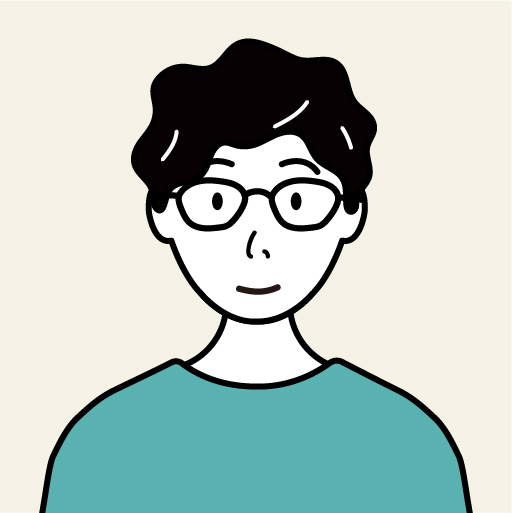
GMOデジロック システムエンジニア(社内の便利屋)
30代後半、転職歴5社、子供は3人(2人は双子)でエンジョイ中。
開発スキルは日本の全エンジニアで上位50%に入っています。
▽登壇実績
https://gmohoscon.connpass.com/event/102401/













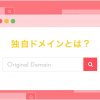













 目次へ
目次へ